4 formas útiles de voltear o reflejar un vídeo en diferentes dispositivos
Es una necesidad bastante común voltear horizontalmente un vídeo capturado. ¿Sabes cómo hacer un giro de 180 y reflejar tu video? Esta publicación cuenta cuatro métodos sencillos para ayudarte voltear un vídeo horizontal o verticalmente en dispositivos como un iPhone, iPad, teléfono Android o computadora.
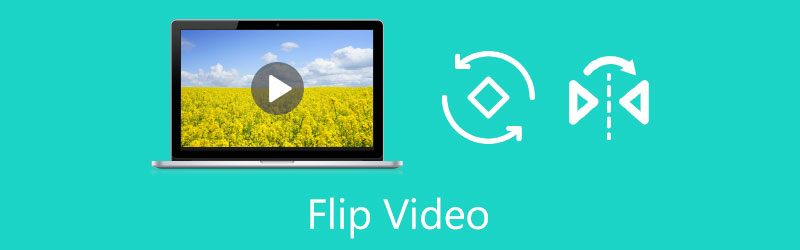
- LISTA DE GUÍAS
- Parte 1. Voltear video horizontalmente en línea
- Parte 2. Duplicar video en la computadora
- Parte 3. Voltear un video en iMovie en Mac y dispositivo iOS
- Parte 4. Voltear video en un teléfono Android
- Parte 5. Preguntas frecuentes sobre cómo voltear un video
Parte 1. Cómo voltear un video horizontalmente en línea y gratis
Puedes utilizar flippers de video en línea gratuitos para voltear o reflejar un video fácilmente. Cuando buscas videos en Google en Internet, puedes ver que muchos resultados de búsqueda están vinculados a herramientas en línea. Sin embargo, la mayoría de ellos tienen límites en el tamaño del archivo cargado, funciones, requisitos de inicio de sesión de cuenta, anuncios y más. Lo que es peor, agregarán una marca de agua a tu video invertido. Teniendo en cuenta eso, aquí presentamos el fácil de usar. Vídeo volteado de 123APPS para ti.
Abra su navegador web, busque y luego vaya al sitio web de 123APPS Flip Video. Haga clic en el Abrir documento para agregar el video que desea voltear. Aquí puedes voltear un vídeo de Google Drive, Dropbox y un archivo en línea a través de su URL. Le permite reflejar un vídeo de menos de 4 GB.

Ahora puedes hacer clic en el Horizontal botón para reflejar su vídeo. Además, puede hacer clic en el botón Vertical para arreglar un video al revés y rotarlo a la orientación correcta.

Después de voltear un video, puede hacer clic en el botón de configuración para seleccionar un formato de salida adecuado y habilitar su función Sin codificación según sus necesidades. Luego puedes hacer clic en el Ahorrar para iniciar el proceso de carga y codificación. Después de eso, puedes hacer clic en el Ahorrar nuevamente para descargar este video reflejado en su computadora.
Mientras usa este video flipper gratuito, verá algunos anuncios. No agregará ninguna marca de agua a su archivo de salida en comparación con otras herramientas en línea. Además, no es necesario registrarse ni iniciar sesión en una cuenta.
Parte 2. Video Flipper profesional para duplicar videos en Windows 10 y Mac
Si editas videos con frecuencia y buscas un potente volteador de videos, puedes intentar usar el programa con todas las funciones. Convertidor de vídeo definitivo. Está diseñado con una herramienta Video Rotator individual para que pueda rotar un video en cualquier ángulo y girarlo horizontal o verticalmente según sus necesidades. Se admiten todos los formatos de vídeo populares, como MP4, AVI, FLV, MKV, WMV, 3GP, MOV, MPEG, VOB y más. Puedes descargarlo gratis y seguir los pasos a continuación para reflejar videos.
Inicie Video Converter Ultimate en su PC o Mac con Windows 11/10/8/7. Haga clic en el Caja de herramientas y luego ubique la pestaña Rotador de vídeo herramienta. Simplemente puede hacer clic para abrirlo.

Haga clic en el + icono en la parte central para seleccionar y cargar tu vídeo. Un reproductor multimedia incorporado comenzará a reproducir el vídeo automáticamente.
Se ofrecen 4 opciones en este volteador de video para que pueda rotar y voltear un video. Puede hacer clic en Voltear horizontal o verticalmente para reflejar fácilmente su video. Puedes comprobar el vídeo fuente y el resultado invertido directamente.

Después de reflejar el video, puede optar por cambiarle el nombre, personalizar la configuración de audio y video de salida y elegir la carpeta de destino. Después de eso, haga clic en el Exportar para guardar este video editado en su computadora manteniendo su calidad original.
Parte 3. Cómo girar libremente un vídeo en iMovie en Mac, iPhone y iPad
Como usuario de iPhone o iPad, cuando necesites voltear un vídeo, además de sus funciones de edición integradas, puedes confiar en el editor de vídeo oficial de Apple. iMovie. Puedes instalar iMovie de forma gratuita desde la App Store. Si necesita duplicar videos en una Mac, puede iniciar directamente la aplicación y voltear. Generalmente, no instalamos iMovie solo para reflejar un vídeo en un dispositivo iOS. Así que aquí tomamos Mac como ejemplo para mostrarte cómo voltear un vídeo en iMovie.
Inicie la aplicación iMovie en su Mac, cree un nuevo proyecto y agregue su video. Debes mover tu video a la línea de tiempo para voltearlo más tarde.

Haga clic para resaltar su video en la línea de tiempo. Puedes hacer clic en el Recortar botón encima de la ventana de vista previa para mostrar la Rotar las agujas del reloj botón y el Girar en sentido antihorario botón. Para reflejar un vídeo, debe hacer clic en el Girar botón dos veces. Haga clic aquí para aprender cómo rotar vídeos en iMovie.

Parte 4. Cómo voltear un videoclip en tu teléfono Android
El Fotos de Google La aplicación está preinstalada en su teléfono Android como parte del conjunto de aplicaciones de Google. Ayuda a recopilar varios videos y archivos de imágenes. Además, tiene muchas funciones de edición esenciales, que incluyen cortar, rotar, voltear y ajustar efectos. Puedes usarlo para voltear un video en tu dispositivo Android fácilmente.
Abra la aplicación Google Photos y otorgue autoridad para acceder a sus archivos de video. Puede tocar la barra de búsqueda y Videos para seleccionar el video que desea rotar o voltear.
Abra el videoclip y toque el Editar ícono para abrir su editor de video en la aplicación. Además, puede tocar la barra deslizante para mostrar varias opciones de edición. Encuentra el Girar función y toque su botón para voltear el vídeo en tu teléfono Android.

Parte 5. Preguntas frecuentes sobre cómo voltear o reflejar un video
1. ¿Cómo voltear rápidamente un video en mi iPhone?
Como se mencionó anteriormente, iOS tiene algunas funciones de edición de uso común, como rotar y voltear. Cuando desee voltear un video en su iPhone, puede abrir el video en la aplicación Fotos, tocar el botón Editar en la esquina superior derecha y luego tocar el ícono Recortar y rotar para comenzar a reflejar este videoclip.
2. ¿Puede Kapwing voltear un vídeo?
Kapwing es un popular editor de vídeo en línea que puede ayudarte a convertir un vídeo en línea. Pero su versión gratuita insertará una marca de agua en su video editado. Tienes que actualizar a una versión paga para eliminarla.
3. ¿Puedes voltear un video en Windows Media Player?
No. Windows Media Player está preinstalado como reproductor multimedia predeterminado en cualquier computadora con Windows. Pero no ofrece una característica única que le permita voltear o rotar un video.
Conclusión
Esta publicación compartió cuatro métodos efectivos para reflejar videos en diferentes dispositivos. Si quieres voltear un vídeo horizontalmente en línea gratis, en su computadora o en un dispositivo portátil iOS/Android, puede encontrar un video flipper relacionado que lo ayudará a hacerlo.
¿Qué opinas de esta publicación? Haga clic para calificar esta publicación.
Excelente
Clasificación: 4.9 / 5 (basado en 158 votos)
Encuentre más soluciones
Cómo rotar un vídeo en iPhone, Android, Mac/PC y en línea Tutorial concreto para rotar un vídeo en Adobe Premiere para principiantes Las 3 formas más sencillas de rotar un vídeo en iPhone sin pérdida de calidad Comprimir GIF: reducir el tamaño del GIF en PC/Mac, iPhone, Android Los 5 mejores compresores MP4 para reducir el tamaño del archivo de vídeo 2022 3 herramientas de rotación de video para rotar libremente un videoclip en líneaArtículos relativos
- Editar video
- Las 3 mejores formas de agregar música a tus videos
- 3 formas diferentes de agregar subtítulos a un video
- Los 5 mejores convertidores de GIF para crear GIF
- 3 formas sencillas de agregar una marca de agua a un video
- Las 4 mejores formas de eliminar marcas de agua de un vídeo
- Rotar un video en iPhone, Android, computadora y en línea
- 3 formas sencillas de eliminar el ruido de fondo de un vídeo
- Las 5 mejores formas de eliminar audio de un vídeo
- 4 métodos simples para agregar filtros de video
- Métodos prácticos para iluminar un vídeo en computadoras o dispositivos móviles



